Configurarea tastaturii, PC Plus

Importanța configurația tastaturii este determinată de faptul că marea majoritate a lucrărilor pe computer este conectat la un set de texte, este clar că această lucrare fără tastatură configurată în mod convenabil, nu pentru a efectua. În plus, unii utilizatori preferă o parte din operațiunile de pe computer pentru a produce cu ajutorul așa-numitelor „taste fierbinți“.
Tastarea poate fi probleme cu viteza de apăsarea butoanelor de pe tastatură, dacă nu stau la calculator pentru prima dată, în cazul unei apăsare lungă simbolurile buton pot fi imprimate cu o de mai multe ori. De-a lungul timpului, cu îmbunătățirea tehnologiei de imprimare senzație poate părea că tastatura este foarte lent pentru a răspunde la intrarile de la tastatura.
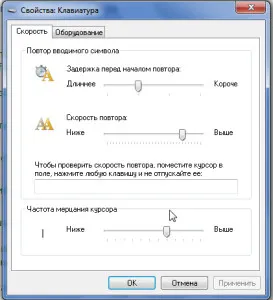
De fapt, toate setările tastaturii sunt reduse pentru a găsi viteza optimă pentru tastatura de utilizator. În scopul adaptării trebuie să mergeți la proprietățile fereastra de la tastatură, făcând clic pe următoarea cale: meniul „Start“ / Panou de control / Tastatură. În această fereastră, există doar două file: „Speed“ și „Echipamente“. În fila „Hardware“ afișează proprietățile tastaturii.
În tab-ul „Speed“ trebuie să reglați întârzierea înainte de a repeta. Dacă setările corespunzătoare cursorul (cursorul) este deplasată la inscripția de caractere pe care chiar și o mică întârziere în cheia de amprentare este re-imprimare „scurt“. Prin urmare, atunci când sunt doar stăpânirea de lucru pe calculator și introducerea textului, mutați cursorul la o mai bună inscripția „pe termen lung.“
Rata de repetare, care stabilesc aici determină cât de repede puteți imprima o serie de unul și același caracter neseparat prin apăsarea tastei. De asemenea, determină cât de repede șters de text prin apăsarea tastelor «DELET» și «BackSpace», mișcarea cursorului în timp ce în mod continuu apăsând pe butoanele cu săgeți, de asemenea, depinde de acest parametru.
Al treilea parametru, care poate fi reglat în această fereastră este frecvența de clipire a cursorului. Prea repede, sau invers, clipi lent cursorul poate deranja utilizatorul, care depinde probabil de temperamentul uman. Prin urmare, este de dorit să „pick up“ cursor care clipește sub el.
În setările tastaturii au markeri speciale sau senzori, cărora le este convenabil să le numim, care afișare setări rezultate, astfel încât nu este nevoie de a schimba cursorul după fiecare fereastră de a salva și deschide documente Word pentru a testa setările.
Astfel, setările tastaturii constau numai din setarea vitezei repeta, întârzierea înainte de frecvența de repetiție și de clipire a cursorului. Pentru lucru confortabil sau de divertisment pentru calculator nou achiziționat nevoie pentru a utiliza aceste setări pentru a regla tastatura.
Mesaj de navigare